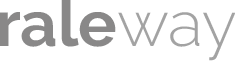Login
Panels
- Home
- Features
- Components
- Panels
Panel with heading
Easily add a heading container to your panel with .panel-heading. You may also include any <h1>-<h6> with a .panel-title class to add a pre-styled heading.
For proper link coloring, be sure to place links in headings within .panel-title.
Panel heading without title
Panel content
Panel title
Panel content
<!--=== Panel Without Title ===--> <div class="panel panel-default"> <div class="panel-heading">Panel heading without title</div> <div class="panel-body"> Panel content </div> </div> <!--=== Panel Title ===--> <div class="panel panel-default"> <div class="panel-heading"> <h3 class="panel-title">Panel title</h3> </div> <div class="panel-body"> Panel content </div> </div>
Panel with Footer
Wrap buttons or secondary text in .panel-footer. Note that panel footers do not inherit colors and borders when using contextual variations as they are not meant to be in the foreground.
Panel content
Panel footer
<div class="panel panel-default"> <div class="panel-body"> Panel content </div> <div class="panel-footer">Panel footer</div> </div>
Contextual Alternatives
Like other components, easily make a panel more meaningful to a particular context by adding any of the contextual state classes.
Panel title
Panel content
Panel title
Panel content
Panel title
Panel content
Panel title
Panel content
Panel title
Panel content
<div class="panel panel-primary"> <div class="panel-heading"> <h3 class="panel-title">Panel title</h3> </div> <div class="panel-body"> Panel content </div> </div> <div class="panel panel-success"> <div class="panel-heading"> <h3 class="panel-title">Panel title</h3> </div> <div class="panel-body"> Panel content </div> </div> <div class="panel panel-info"> <div class="panel-heading"> <h3 class="panel-title">Panel title</h3> </div> <div class="panel-body"> Panel content </div> </div> <div class="panel panel-warning"> <div class="panel-heading"> <h3 class="panel-title">Panel title</h3> </div> <div class="panel-body"> Panel content </div> </div> <div class="panel panel-danger"> <div class="panel-heading"> <h3 class="panel-title">Panel title</h3> </div> <div class="panel-body"> Panel content </div> </div>